
【Adobe Express】 ゴールデンウィークの思い出はコラージュで!
皆さん、こんにちは。
Adobe Expressを楽しく簡単に使いこなしていますか?
ゴールデンウィーク、楽しい思い出がたくさんできたのではないかと思います。
私は、美味しいものを飲んだり食べたり、フェリーろっこう見学会に出かけたりしていました。
そういったゴールデンウィークの楽しい思い出を、Adobe Express を使ってコラージュにしてみませんか?
今回は、おさらいをかねてAdobe Expressでコラージュをつくっていきたいと思います。
テンプレートの選択
Adobe Expressのホーム画面、右側の[すべて表示]をクリックします。

「すべてのテンプレート」のページの左側の[カテゴリにジャンプ]から、[コラージュ]をクリックします。
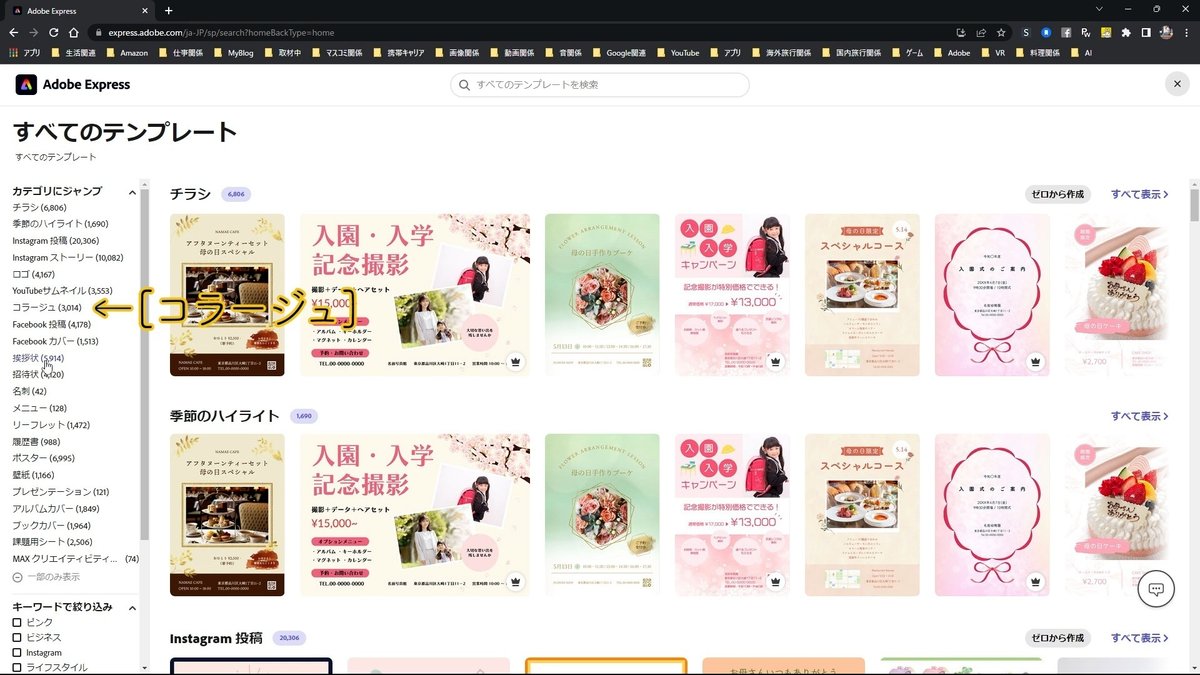
「コラージュテンプレート」のページが表示されます。
テンプレートの数が多いので、左側のメニュー[キーワードで絞り込み]で、[写真]をクリックします。
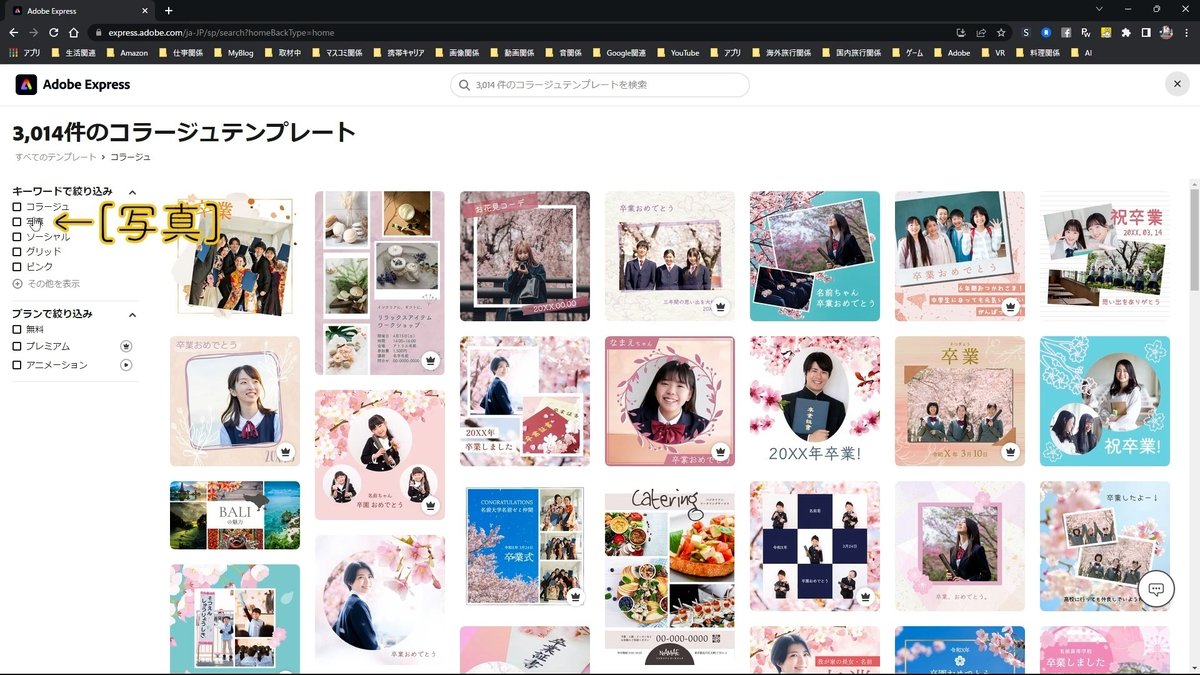
絞り込んだテンプレートが表示されます。
気に入ったテンプレートを選び、[これを編集]をクリックします。

テンプレートの編集
倍率の変更
テンプレートの編集画面が表示されます。
全体を見渡しながら作業をしたい場合は、上にある[倍率変更]をクリックして、任意の倍率を選びます。

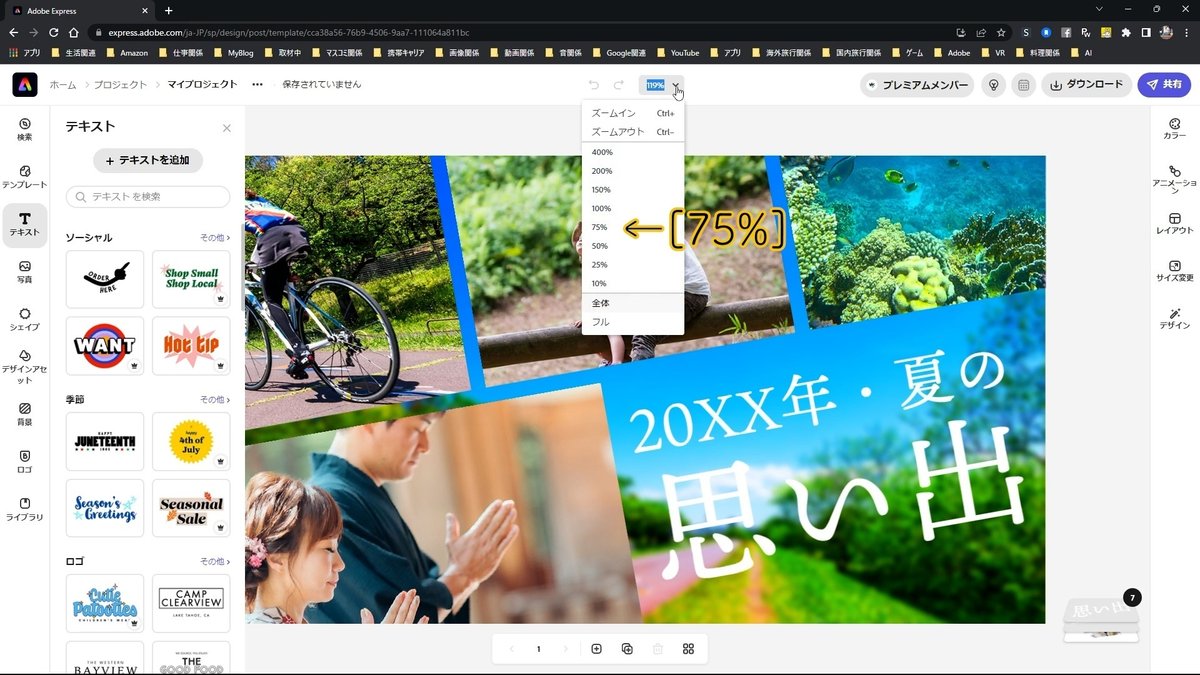

テキストの編集
タイトルのテキストを変更します。
テキストをクリックします。

右側の[テキストを編集]の下にある[テキストボックス]に、変更したいテキストを入力します。
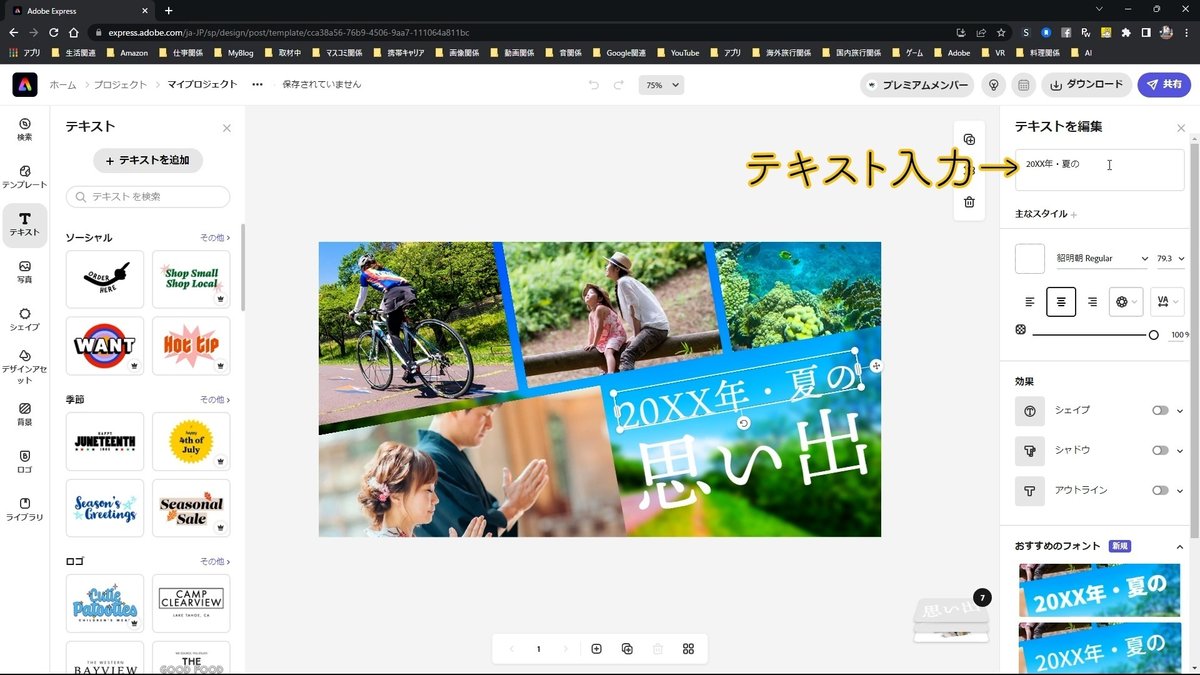
入力したテキストのサイズが大きい場合は、テキストボックスを調整します。
テキストボックスの白い枠線の左側の真ん中にマウスを置いてドラッグします。

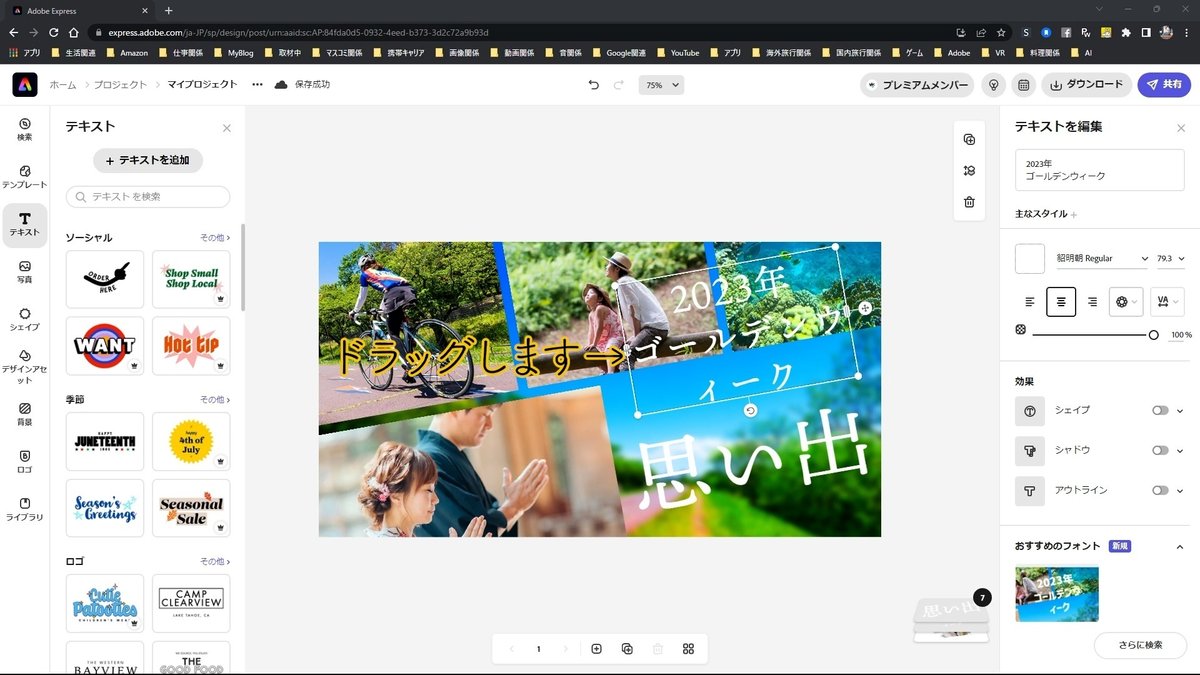
まだテキストのサイズが大きい場合は、同じく白い枠線の角にマウスを置いてドラッグします。

サイズを変更したら、テキストボックスをドラッグして移動させます。

さらに、テキストボックスをドラッグすると、水色の破線が表示されるので、位置を決めることができます。
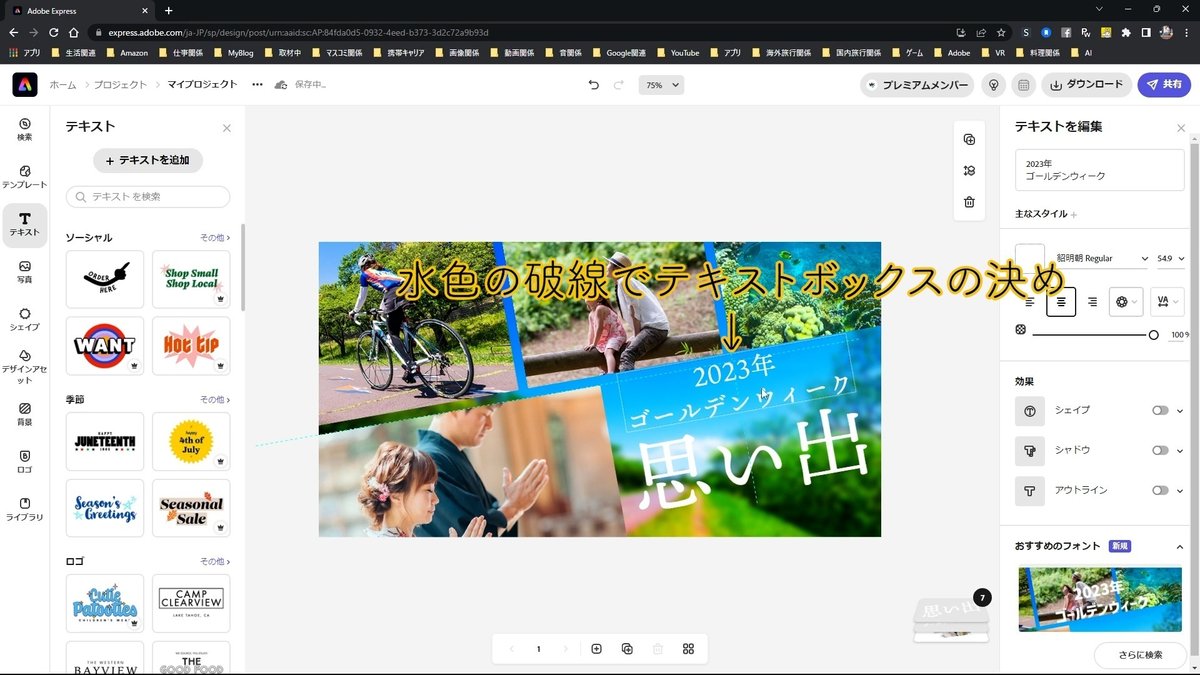
右側の[テキストを編集]の下に、[主なスタイル]があります。
ここで、フォントを変更することができます。

または、[おすすめのフォント]からでも選択できます。

おすすめのフォントをクリックします。

フォントが適用されました。

[主なスタイル]の下にある[フォント]をクリックします。

フォントの一覧からフォントを選びます。

フォントが適用されました。

同じように「思い出」のフォントも変更します。
テキストをクリックして、同じ作業を行います。
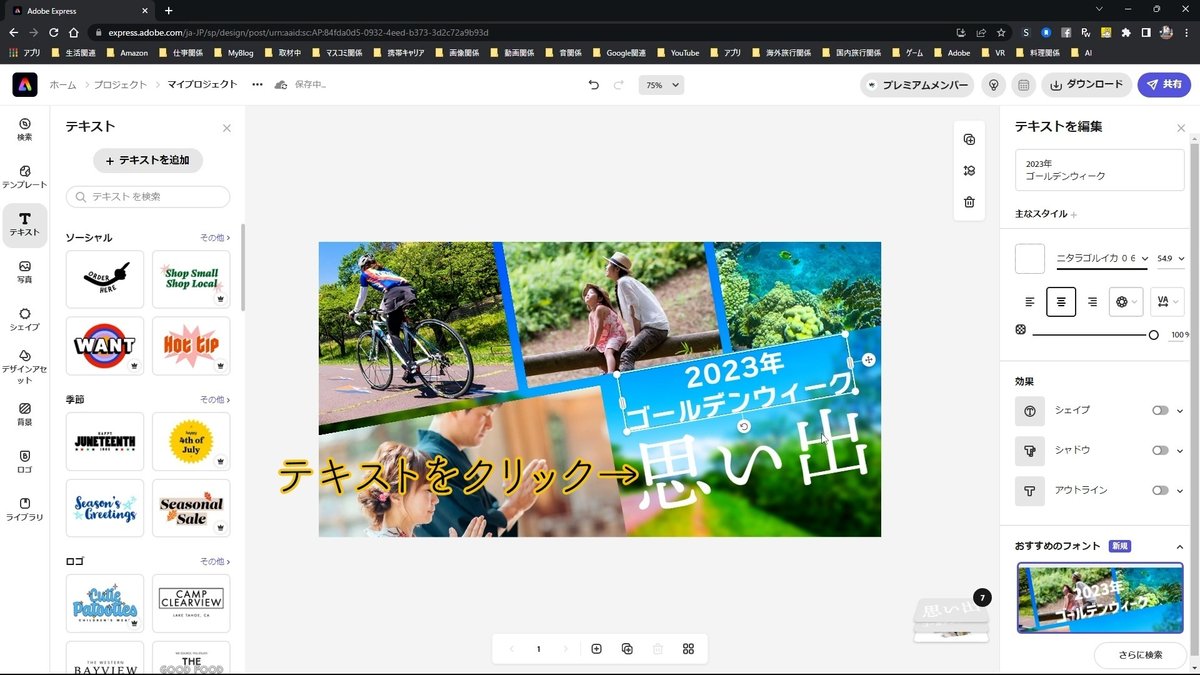
背景の編集
フォントが適用されました。
次に、背景を編集します。
背景をクリックします。

右側の[背景を編集]の下にある[置き換え]をクリックします。
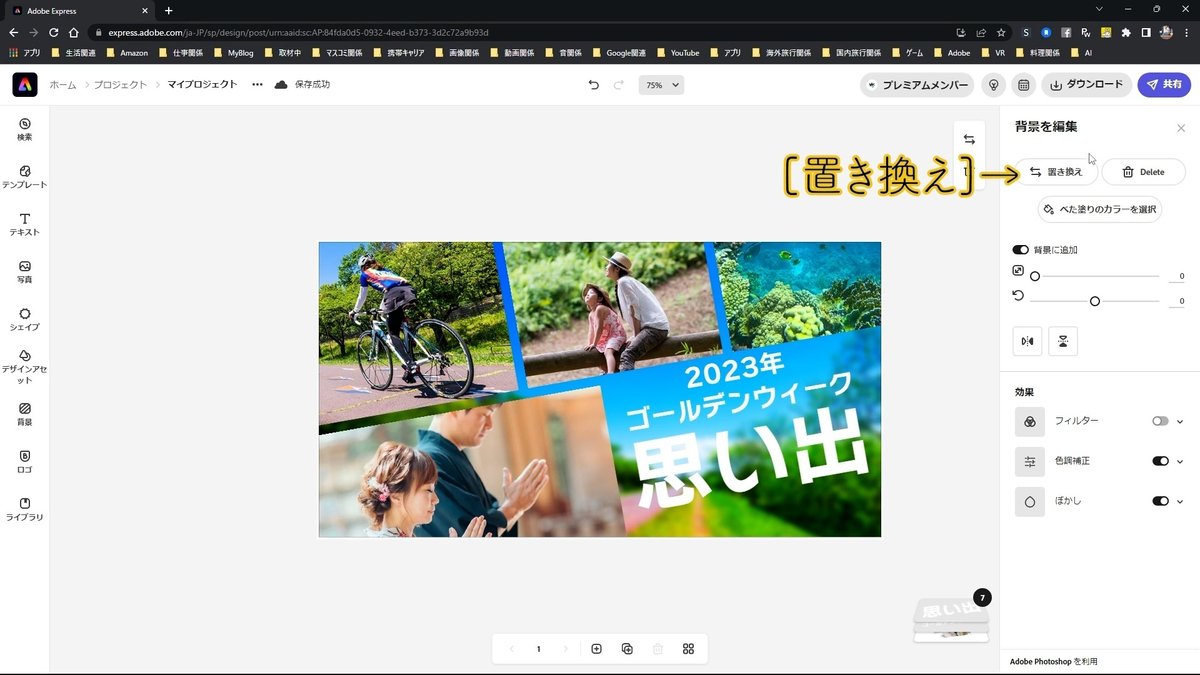
左側の[写真]の下にある[写真をアップロード]をクリックします。

パソコンから写真を選択します。
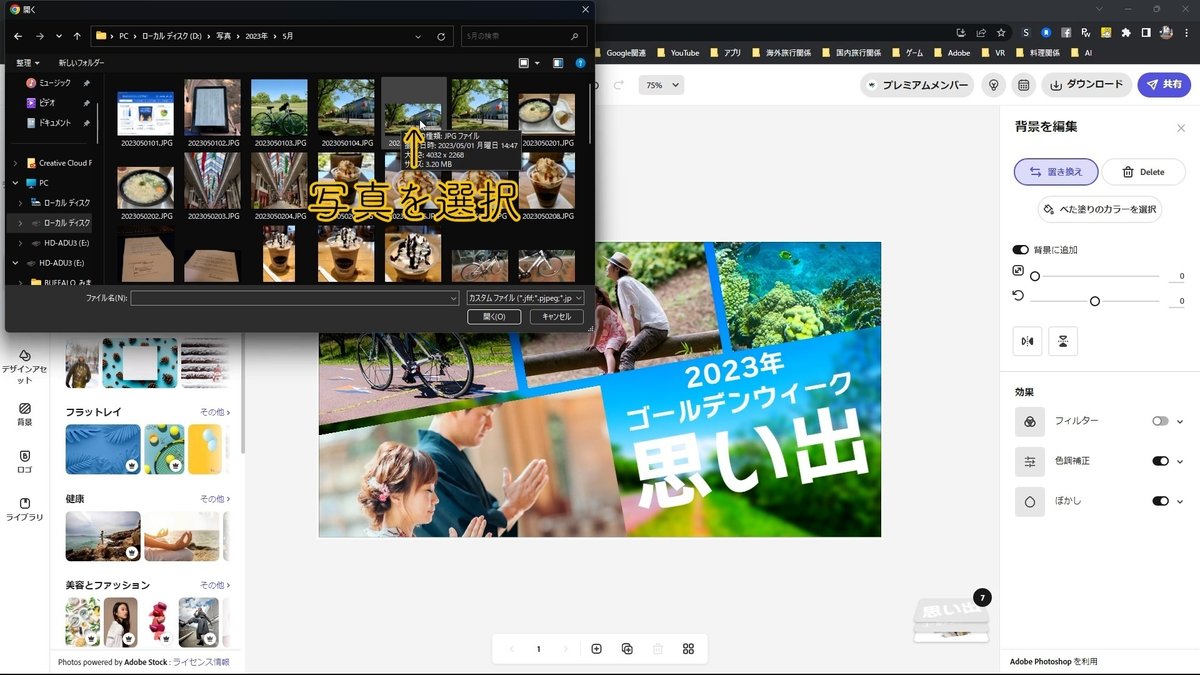
背景が置き換わりました。
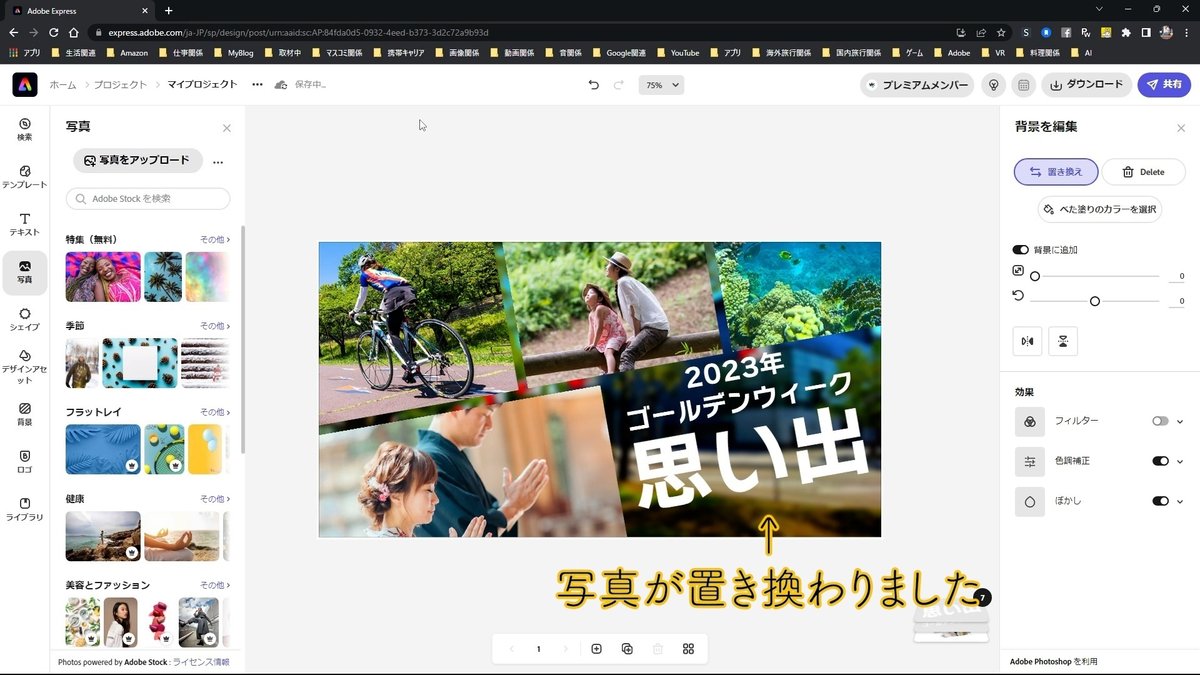
写真の編集
では、コラージュにする写真を選択していきます。
写真をクリックします。
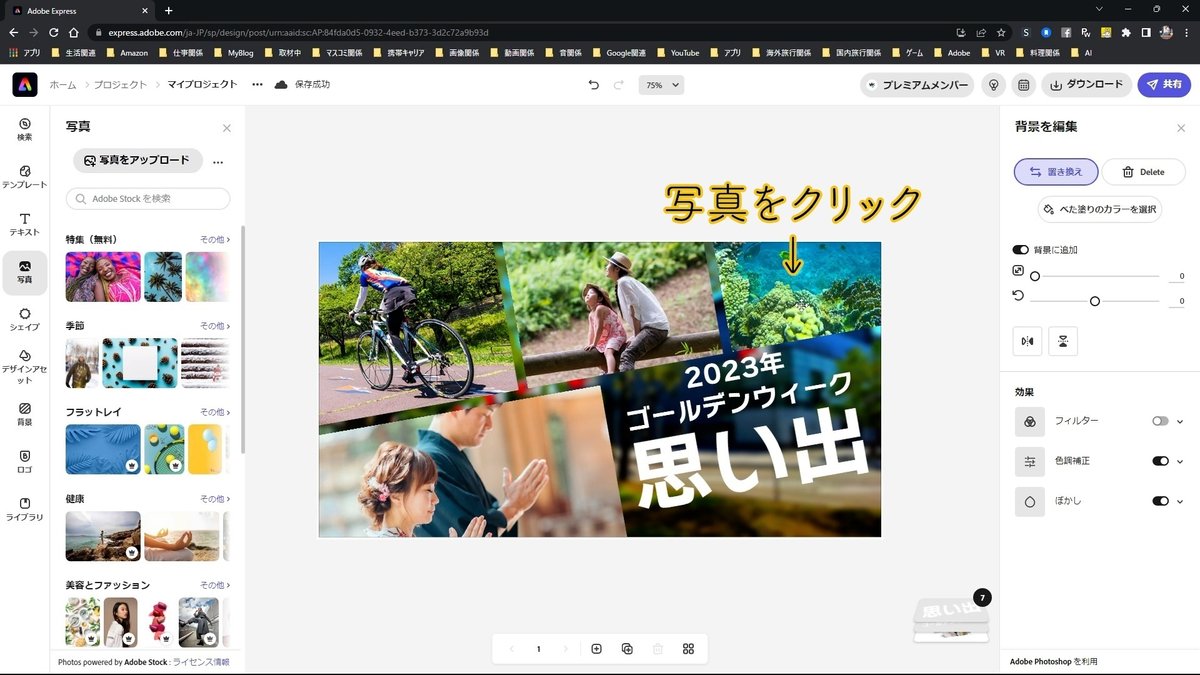
右側の[画像を編集]の下にある[置き換え]をクリックします。

左側の[写真]の下にある[写真をアップロード]をクリックします。

パソコンから写真を選択します。

写真が置き換わりました。
この作業を繰り返して、すべての写真を置き換えます。

すべての写真を置き換えました。
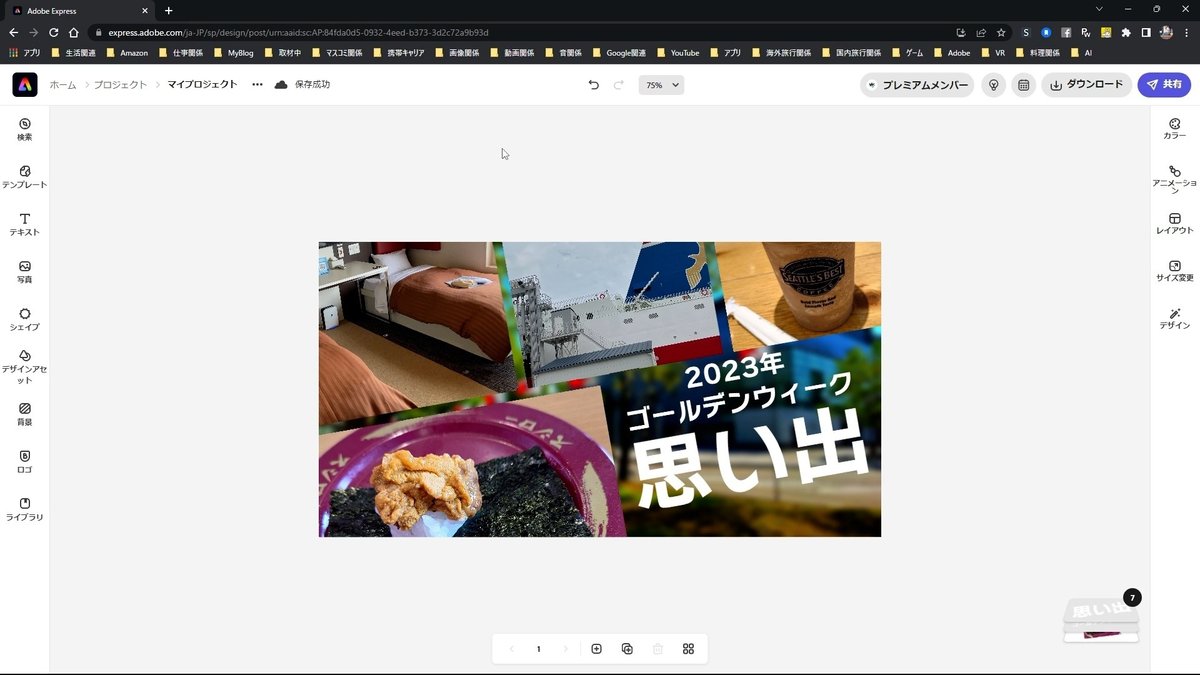
ダウンロード
これで問題がなければ、ファイルをダウンロードします。
右上の[ダウンロード]をクリックします。

「ファイルタイプ」では、今回、グラフィックに最適なPNGを選択します。
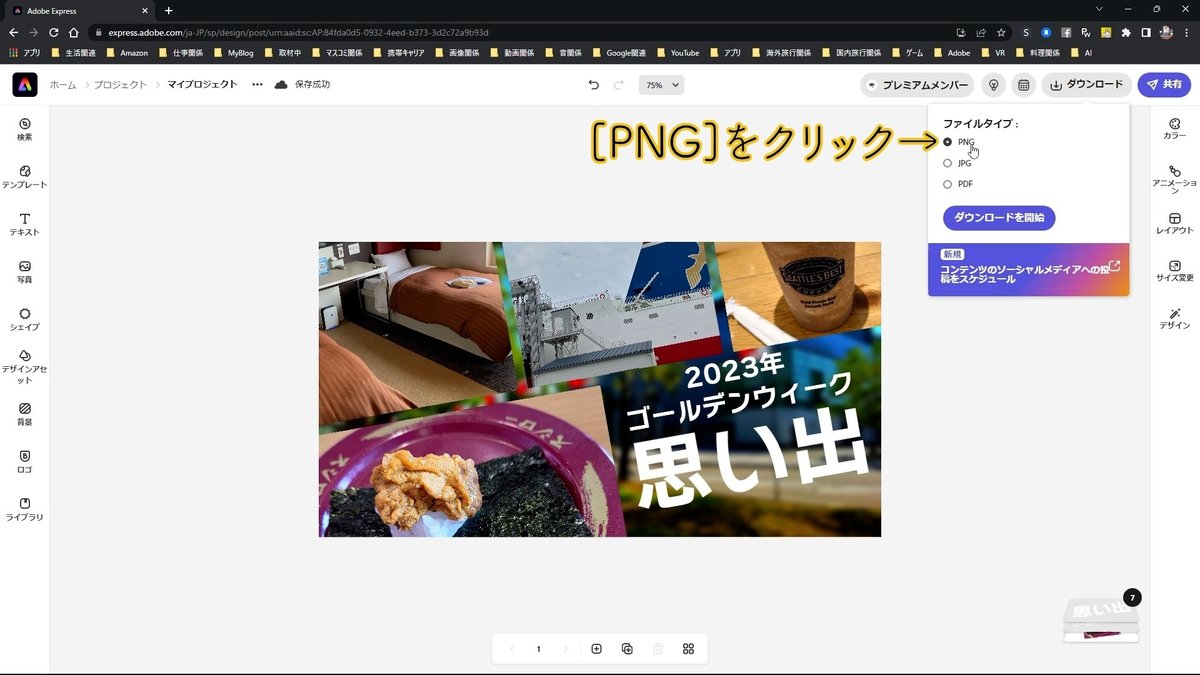
[ダウロードを開始]をクリックします。
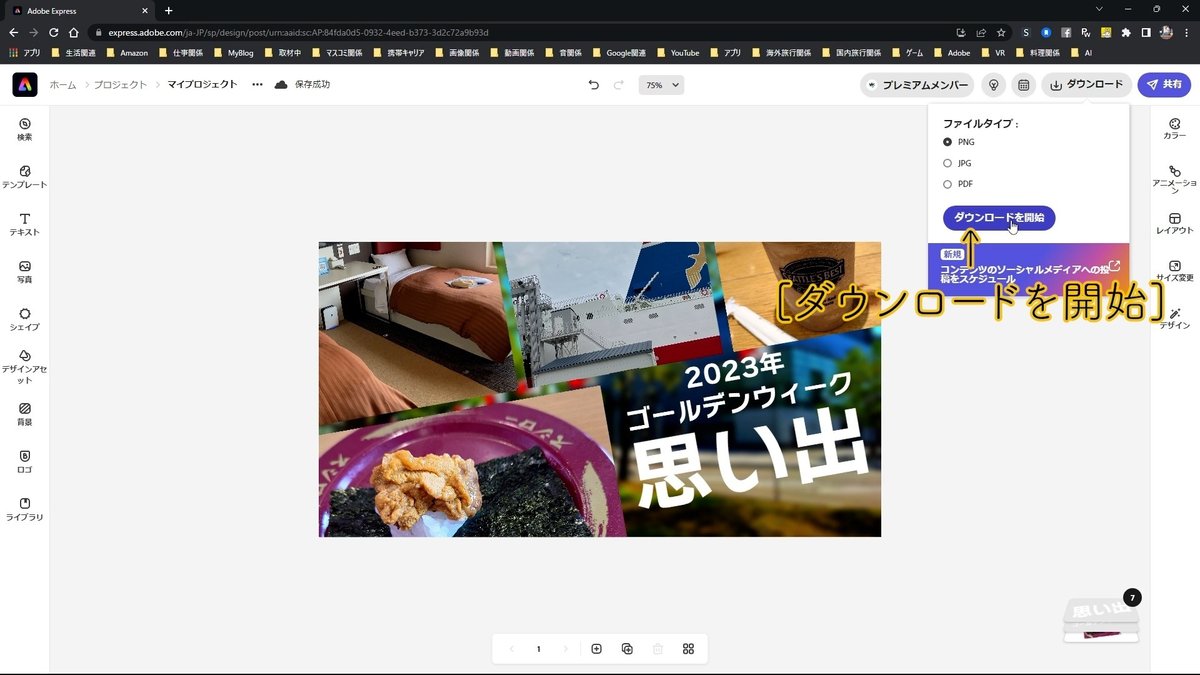
ダウンロードが完了しました。

ファイルの確認
ダウンロードしたファイルを開きます。


OKです。
問題ないですね。
まとめ
今回はゴールデンウィークの思い出の写真を、Adobe Expressを使ってコラージュにしてみました。
ゴールデンウィークだけではなく、イベント、旅行、誕生日会などの楽しかった思い出での写真でもコラージュはできます。
また、Adobe Expressには多くのテンプレートがありますので、いろいろな形のコラージュを楽しむこともできますね。
今回の私のコラージュはあまり楽しくないかと思いますが、皆さんは楽しいコラージュをつくってください。
解説動画
Adobe Expressについて
無料プラン
・数千ものユニークなテンプレート、デザインアセット、Adobe Fonts
・豊富な種類の中からメッセージに合わせて選べるAdobe Fonts
・Adobe Stockのロイヤリティフリー無料写真コレクションの一部
・基本編集機能と背景の削除やアニメーション化などの写真効果
・Webとモバイルの両方で作成可能
・2GBのストレージ
プレミアムプラン
1,078円(月々プラン)
10,978円(年間プラン)
・無料アプリの全機能に加えて、以下をご利用いただけます。
・すべてのプレミアムテンプレートとデザインアセット
・Adobe Fontsの2万種類を超えるライセンスフォント、曲線やグリッドを使ったものや2つのフォントを組み合わせたものなど
・Adobe Stockの1億6,000万点を超えるロイヤリティフリー写真の全コレクション
・カットアウトの調整、サイズ変更、グラフィックのグループなどのプレミアム機能
・作成したSNS用の画像や動画の自動公開スケジュールを設定
・タップ1回でブランディング、ロゴ、カラー、フォントを追加
・PDFと他の形式の双方向変換、書き出し
・Creative Cloudライブラリを使用して、テンプレートとアセットを共有
・Webとモバイルの両方で作成可能
・100GBのストレージ
☆Adobe Expressのページ
これからもYouTubeに関する様々な情報を発信していきたいと思います。サポートをどうぞよろしくお願いいたします。
